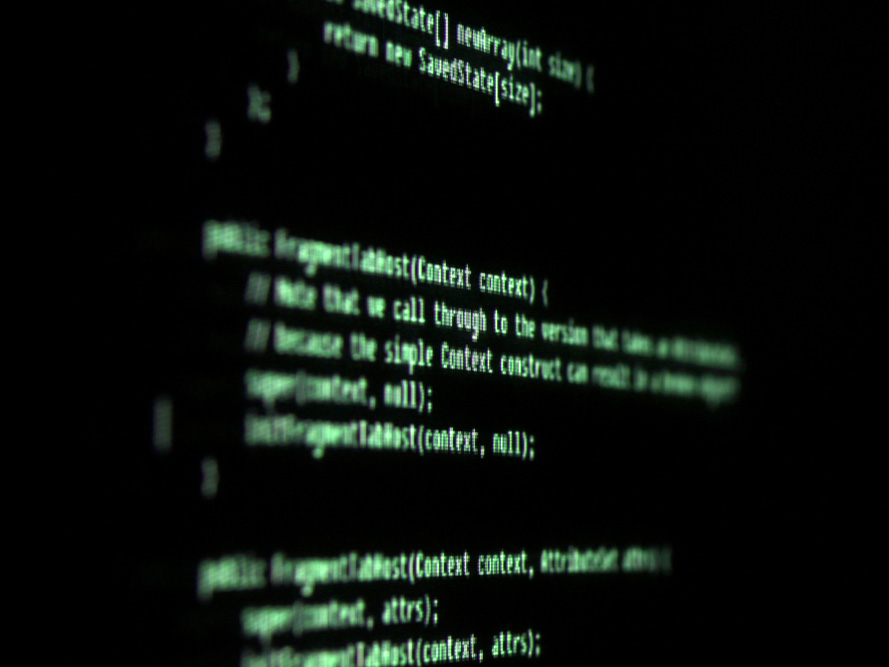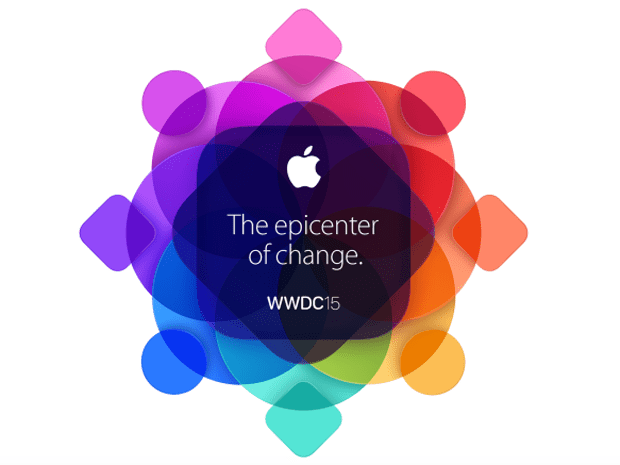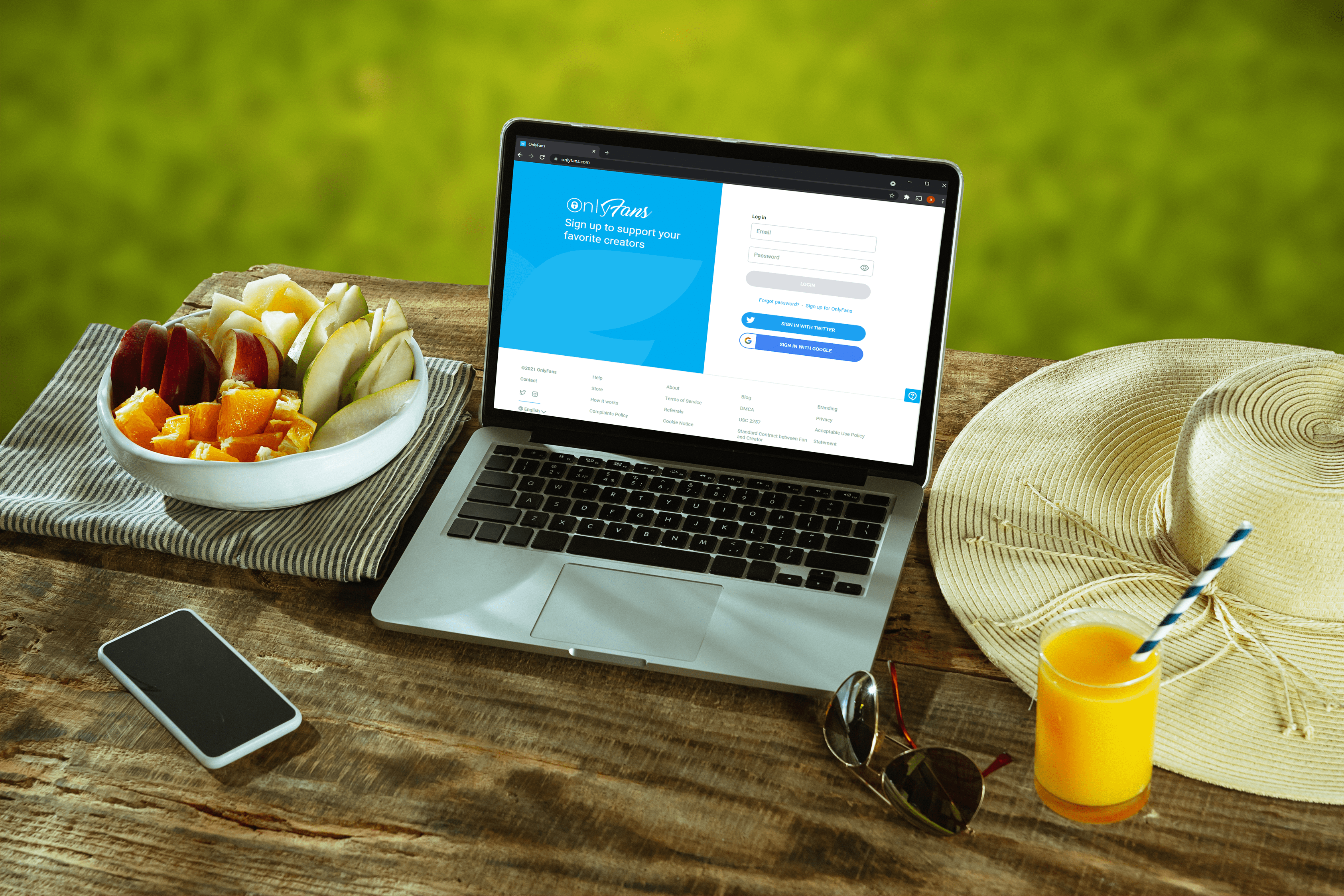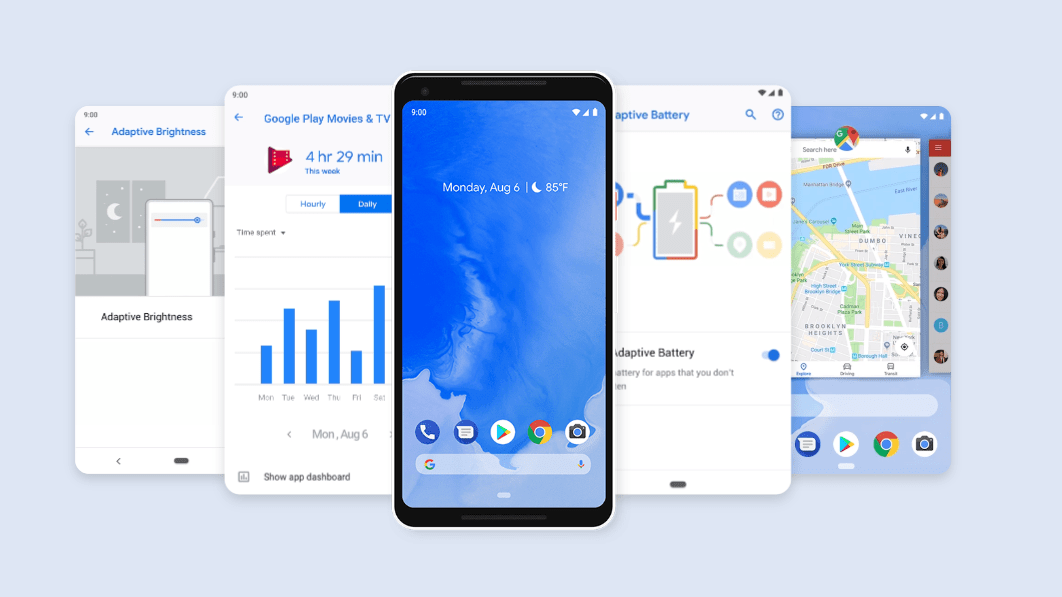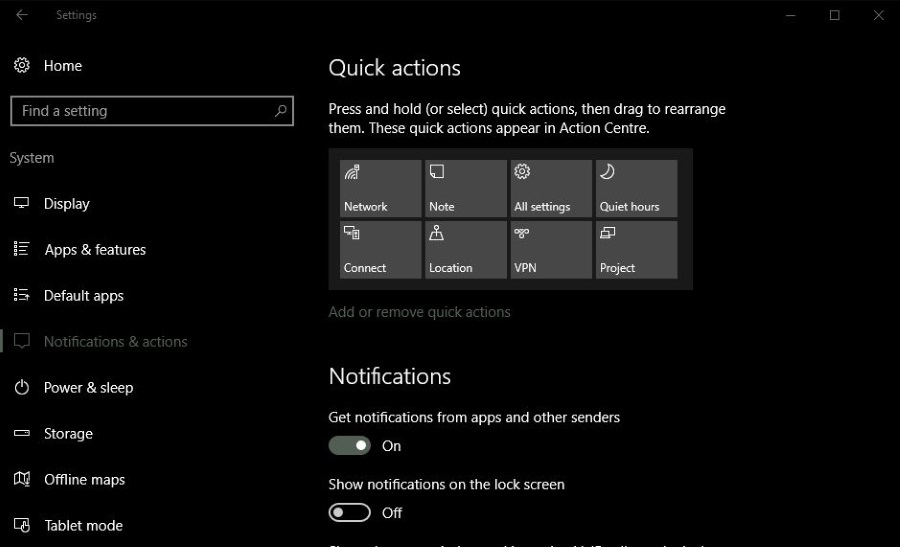วิธีลบหลายธุรกรรมใน QuickBooks
หากธุรกรรมในบัญชี QuickBooks ของคุณซ้อนกัน คุณอาจพยายามลบออกแล้ว เพียงเพื่อค้นพบว่ามันไม่ง่ายอย่างที่คุณคิดในตอนแรก

ในการทำให้เรื่องซับซ้อนขึ้น การลบธุรกรรมจำนวนมากไม่สามารถใช้ได้ใน QuickBooks Online แต่ไม่มีเหตุผลที่จะต้องกังวล บทความนี้มีจุดมุ่งหมายเพื่อช่วยให้คุณกำจัดข้อมูลส่วนเกินได้อย่างง่ายดาย
นอกจากนี้ คุณจะได้รับคำแนะนำเพิ่มเติมเกี่ยวกับวิธีการจัดการธุรกรรมกับ QuickBooks
ก่อนคุณเริ่ม
หากต้องการลบธุรกรรมสองสามรายการในครั้งเดียว คุณควรใช้เครื่องมือ Batch Delete/Void Transactions
เครื่องมือ/ตัวเลือกนี้มาพร้อมกับ QuickBooks Desktop Accountant 2017 และเช่นเดียวกันกับ Enterprise และ Enterprise Accountant 17.0 หรือใหม่กว่า
จำเป็นต้องลงชื่อเข้าใช้ในฐานะนักบัญชีภายนอกหรือผู้ดูแลระบบ และไม่รองรับหลายสกุลเงินเมื่อลบธุรกรรมหลายรายการ
นอกจากนี้ยังมีบางธุรกรรมที่คุณไม่สามารถลบจำนวนมากได้เลย
- เงินเดือน
- ใบแจ้งหนี้ที่มีการชำระเงินคืน (รายการ ไมล์ หรือครั้ง)
- การทำธุรกรรมในช่วงเวลาปิด
- การตรวจสอบความรับผิดในการจ่ายเงินเดือน
- การจ่ายบิลออนไลน์
- ใบแจ้งหนี้ที่มีราคาและเวลาที่เรียกเก็บเงินได้
- การชำระภาษีการขาย

ธุรกรรมการลบจำนวนมาก – คำแนะนำทีละขั้นตอน
ขั้นตอนที่ 1
เปิด QuickBooks ไปที่ File แล้วคลิก “Switch to Single-User Mode” บางครั้งก็มีตัวเลือก “สลับเป็นโหมดผู้ใช้หลายคน” ด้วย อย่าคลิกที่มัน มิเช่นนั้น คุณจะไม่สามารถดำเนินการใดๆ ต่อไปได้
ขั้นตอนที่ 2
จากนั้นไปที่นักบัญชีแล้วคลิก "Batch Delete/Void Transactions" เลือกธุรกรรมที่คุณต้องการกำจัด คุณสามารถทำได้จากรายการธุรกรรมที่มีอยู่
ขั้นตอนที่ 3
คลิกที่ "ตรวจสอบและเป็นโมฆะ" เพื่อดำเนินการต่อไป ตัวเลือกนี้มีให้ในชื่อ “ตรวจสอบและลบ” ด้วย ไม่ว่าจะด้วยวิธีใดมันก็ทำสิ่งเดียวกัน
ขั้นตอนที่ 4
ตอนนี้ ให้คลิกปุ่มใดปุ่มหนึ่งจากสองปุ่ม – “Back Up & Void” หรือ “Back Up & Delete” การดำเนินการนี้เป็นทางเลือก และคุณสามารถเลือก "โมฆะเท่านั้น" หรือ "ลบเท่านั้น" จากเมนูแบบเลื่อนลง

หากต้องการแสดงเมนู ให้คลิกที่ลูกศรชี้ลงถัดจากปุ่มดังกล่าว คุณเพียงแค่ต้องยืนยันโดยคลิกที่ใช่
เคล็ดลับสำหรับมือโปร:
หากคุณต้องการเก็บบันทึกธุรกรรมที่ถูกลบหรือเป็นโมฆะ QuickBooks ให้ตัวเลือกแก่คุณในการพิมพ์ออกมา
เลือก “ดูรายงานธุรกรรมที่ถูกลบ/เป็นโมฆะ” และกด Ctrl/Cmd + P เพื่อพิมพ์ออกมา คุณยังสามารถใช้เส้นทางยาวและเลือกพิมพ์จากเมนูไฟล์
วิธีทางเลือก
วิธีนี้ใช้กับธุรกรรมฟีดธนาคารที่ลบจำนวนมาก นี่คือสิ่งที่คุณควรทำ:
ขั้นตอนที่ 1
เลือกเมนูการธนาคารและเลือกบัญชีของคุณ จากนั้นไปที่ตัวเลือก "เพื่อตรวจทาน" และเลือกธุรกรรมที่คุณต้องการลบ
ขั้นตอนที่ 2
กดปุ่ม "Batch actions" และเลือก "Exclude Selected" ตอนนี้คุณสามารถไปที่ส่วนยกเว้นและเลือกธุรกรรมที่กำหนดอีกครั้ง
เลือกปุ่ม "Batch actions" อีกครั้งและเลือก "Delete" จากเมนู
บันทึก:
ผู้ที่ต้องการลบแผนภูมิที่มีการทำธุรกรรมในบัญชียังคงต้องลบออกทีละรายการ แต่มีข่าวลือว่า QuickBooks จะมีตัวเลือกการลบจำนวนมากสำหรับสิ่งนี้ในอนาคต
การลบธุรกรรมทีละรายการ
วิธีนี้ค่อนข้างง่ายกว่า จากนั้นอีกครั้ง จะใช้กับ QuickBooks Desktop และคุณต้องลงชื่อเข้าใช้ด้วยสิทธิ์ระดับผู้ดูแล
ขั้นตอนที่ 1
เปิด QuickBooks ไปที่เมนูหลัก แล้วเลือกรายการ จากนั้นคลิก "ผังบัญชี" – จะปรากฏใต้เมนูแบบเลื่อนลง
ขั้นตอนที่ 2
ไปที่บัญชีที่มีธุรกรรมที่คุณต้องการลบและกดเปิด เรียกดูธุรกรรมทั้งหมดและค้นหารายการที่คุณต้องการลบ โปรดทราบว่าธุรกรรมจะปรากฏตามลำดับที่คุณเลือก และคุณสามารถเปลี่ยนแปลงได้
ขั้นตอนที่ 3
เมื่อถึงธุรกรรมที่คุณต้องการยกเลิกแล้ว ให้เลือกแก้ไขจากเมนูหลักแล้วคลิกลบ มีป๊อปอัปยืนยันและคุณกดตกลงเพื่อยืนยัน
ตัวเลือกการกรองขั้นสูง
หากคุณทำธุรกรรมทั้งหมดของคุณผ่าน QuickBooks ตัวเลือกการกรองอาจทำให้การลบส่วนเกินออกเร็วขึ้นอย่างมาก
ขั้นแรก QuickBooks ช่วยให้คุณสามารถใช้ตัวกรองตามประเภทธุรกรรมได้ และสิ่งที่ดีที่สุดคือคุณจะต้องทำให้เป็นโมฆะหรือลบออกตามตัวกรอง ไปที่ตัวเลือกประเภทธุรกรรม คลิกที่เมนูดรอปดาวน์ถัดจากนั้น จากนั้นคลิกที่ประเภทธุรกรรมเฉพาะ

ซึ่งรวมถึงสิ่งต่อไปนี้:
- เครดิตบิล
- เช็คจ่ายบิล
- เช็คคืนเงิน
- คืนเงินบิล
- ค่าใช้จ่ายทางการเงิน
นอกจากนี้ คุณสามารถกรองธุรกรรมตามวันที่ ภายในธุรกรรมที่มีอยู่ ให้ไปที่ "แสดงธุรกรรมโดย" แล้วคลิกเมนูแบบเลื่อนลงที่อยู่ถัดจากรายการนั้น
คุณสามารถเลือก "วันที่แก้ไขล่าสุด" "ป้อนวันที่" และ "วันที่ทำธุรกรรม" ได้ที่นั่น นอกจากนี้ QuickBooks ยังให้ตัวเลือกแก่คุณในการซ่อนหรือแสดงธุรกรรมที่เป็นโมฆะหรือเชื่อมโยง
หากต้องการซ่อนหรือแสดงรายการใดรายการหนึ่ง เพียงคลิกที่ช่องหน้าตัวเลือกที่เกี่ยวข้อง ซึ่งอยู่ถัดจากเมนูแบบเลื่อนลงประเภทธุรกรรม
ทำให้หนังสือของคุณสะอาดหมดจด
ในปัจจุบัน การลบธุรกรรม QuickBooks จำนวนมากน่าจะได้ผลมากกว่าที่คุณจะต่อรองได้ สาเหตุหลักมาจากการรักษาความปลอดภัยหรือระเบียบข้อบังคับบางประการที่กำหนดรูปแบบการให้บริการ
คุณคิดเห็นอย่างไรกับเรื่องนี้? เหตุใดคุณจึงคิดว่า QuickBooks การลบธุรกรรมหลายรายการเป็นเรื่องยุ่งยาก แบ่งปันความคิดของคุณกับชุมชน TJ ที่เหลือในส่วนความคิดเห็นด้านล่าง